高级参数分为编码方案和DX性能优化,如截图:
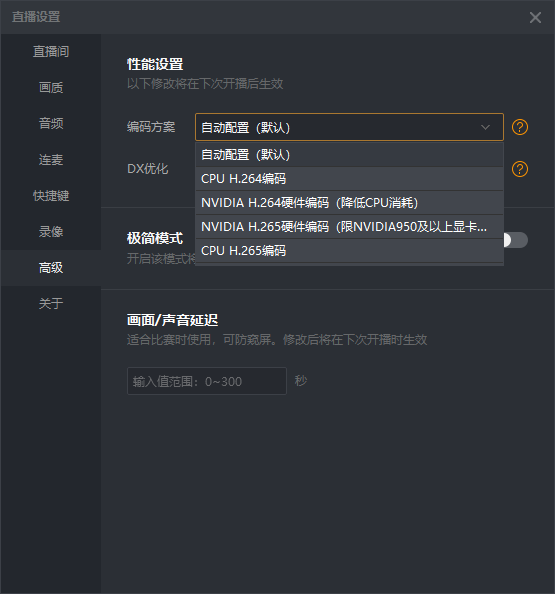
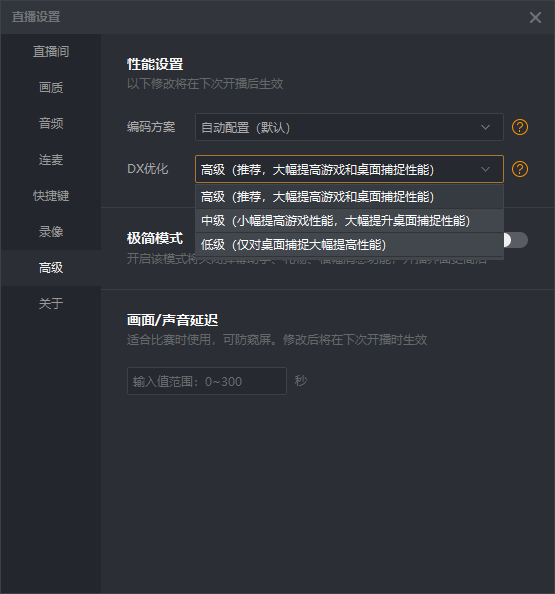
一、编码方案
编码方案是指通过特定的压缩技术,将某个视频格式的文件转换成另一种视频格式文件的方式,达到减少传输体积的目的。视频流传输中最为重要的编解码标准有国际电联的H.261、H.263、H.264、H.265,虎牙直播目前支持H.264和H.265标准。
1、自动配置:服务器检测主播配置动态调整直播编码方案,选择该项后按照服务器下发的编码方案。
2、CPU H.264编码:使用处理器进行H.264软件编码。
3、NVIDIA H.264硬件编码:需要机器支持NVIDIA显卡,使用NVIDIA显卡进行H.264硬编码。
4、Intel H.264编码:使用Intel 处理器的核显进行H.264硬编码。
5、Intel H.265编码:使用Intel 第六代处理器的核显进行H.265硬编码。
6、NVIDIA H.265硬件编码:需要机器支持NVIDIA显卡,使用NVIDIA显卡进行H.265硬编码。
二、NVIDIA H.264硬件编码
1、NVIDIA GTX 900系列及以上型号显卡
NVDIA针对GTX 900系列及以上的显卡更新了N卡264的编码驱动程序,使用最新的N卡264编码,画面流畅度和画质有较大提升。
机器配置要求:
主播机器安装了NVIDIA显卡,且显卡型号为 NVIDIA GTX 900系列以及以上型号
显卡驱动程序必须安装NVIDIA官网 368.81以及之后的版本的驱动,官网:http://www.geforce.cn/drivers
编码方案只有在停止直播的情况下才能选择
2、NVIDIA GTX 900系列显卡以下型号显卡
机器配置要求:
主播机器安装了NVIDIA显卡,且显卡型号在支持列表中(见附)
NVIDIA显卡已经安装了官网最新的驱动,官网:http://www.geforce.cn/drivers
编码方案只有在停止直播的情况下才能选择
3、CPU H.264编码和NVIDIA H.264编码的选择
CPU H.264编码:采用CPU进行编码处理,画质好,在中低码率下(500-2000)优势明显,但会占用较多CPU资源。
NVIDIA H.264硬件编码:通过显卡的硬件电路进行编码处理,从而能将CPU消耗降到最低水平。
1)如果主播是使用的NVIDIA GTX 900系列及以上型号显卡,并且升级到368.81以及之后的版本驱动,直播画面流畅度和画质要优于CPU 264编码,并且N卡编码可以减低CPU消耗,因此我们建议使用N卡 264编码或者N卡 265编码方案。
2)如果主播是使用的NVIDIA GTX 900系列显卡以下型号显卡,中低码率下比CPU 264编码画质稍差,高码率(2000及以上)下画质会和CPU 264编码画质接近。 如果主播的显卡型号位于该区间,可按照以下方式选择:
直播码率较低(2000以下),建议使用CPU 264编码
直播码率较高(2000以上),cpu占用低于40%,建议使用CPU 264编码
直播码率较高(2000以上),cpu占用高于40%,建议使用N卡 264编码
三、intel 265 编码
1、机器配置要求(H.265编码对主播机器配置要求比较高)
1)电脑操作系统需要win8.1或者以上版本系统;
2)Intel H.265编码要求主播机器处理器必须为Intel 第六代处理器,并且电脑的集成显卡驱动已经升级到最新版本;
(注意:不是独立显卡的驱动,驱动升级方法见下文)
3)NVIDIA H.265编码要求主播机器的显卡必须为GeForce900 Series 以上,例如:GTX 960,GTX970,GTX980等;
2、INTEL 265编码方案电脑设置:
对于Intel H.265编码,需要对电脑进行以下设置:
1)重启电脑,进入主板的BIOS设置界面(以下以技嘉的主板为例);
2)在BIOS界面中进入到Chipset页,将“Internal Graphics”设置为enable即可;
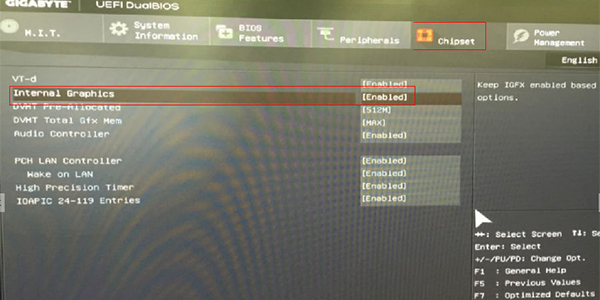
3) 重启电脑后,在电脑的设备管理器中的显示适配器中可以看到有两张显卡,一张是独立显卡,另外一张为集成显卡(如截图),需要将集成显卡的驱动升级到最新的版本;
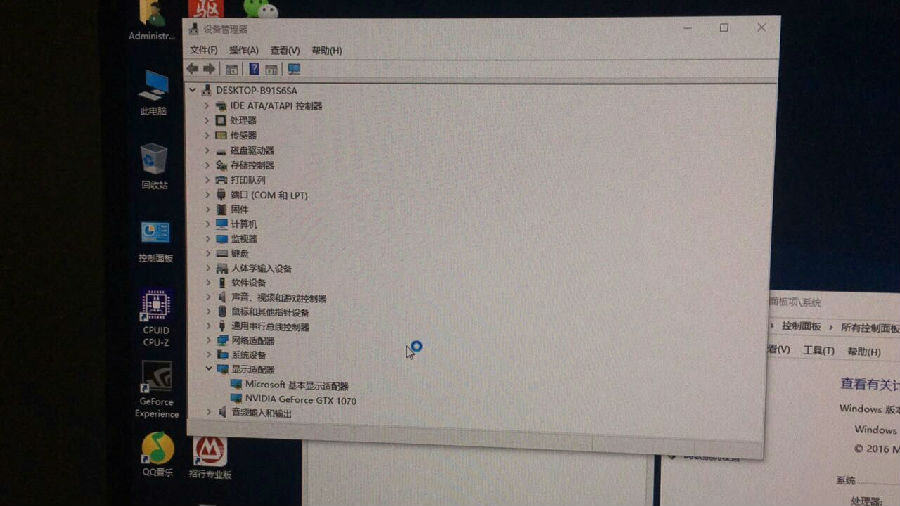
4) 此时可以使用驱动精灵软件自动检测该显卡,然后安装集成显卡的驱动;
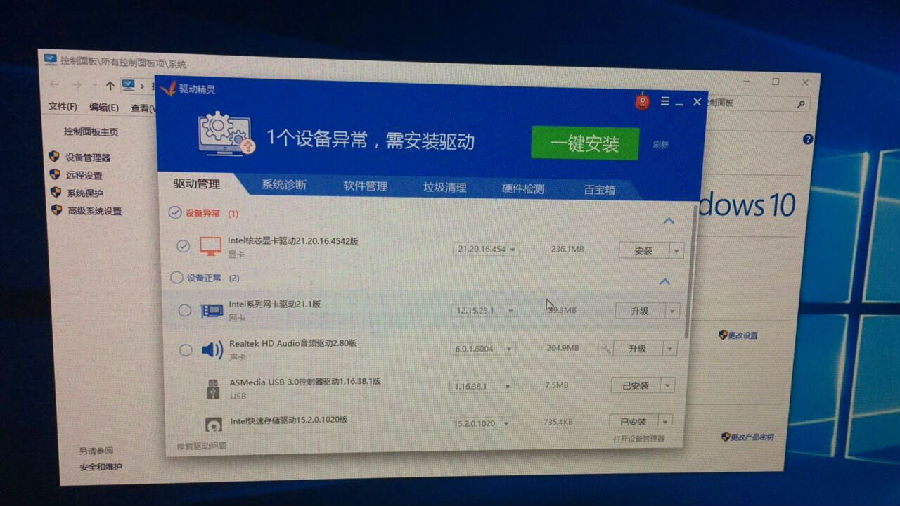
5) 驱动安装完成后,重启电脑,在设置管理器中再次查看该显卡,发现驱动安装后可以识别到该显卡的型号,说明驱动安装成功;
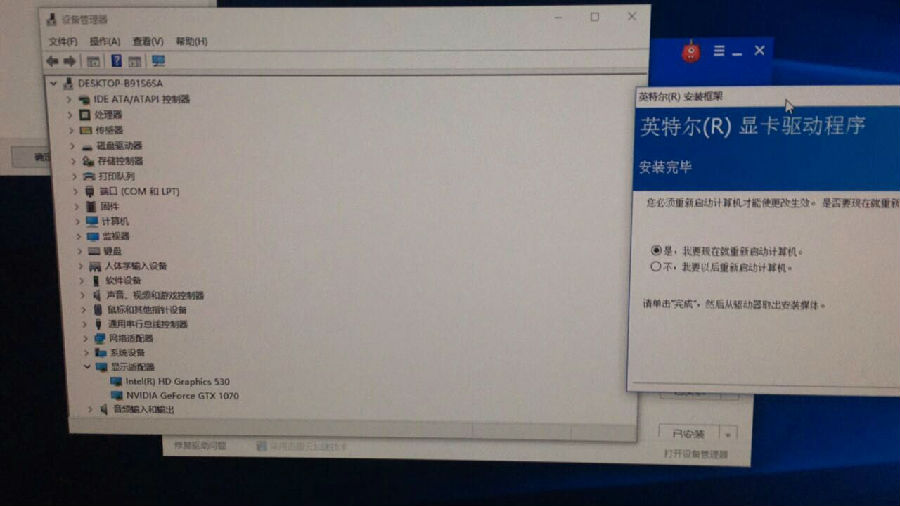
6) 进入频道在参数设置中看到intel H.265编码方案处于可选状态;
四、NVIDIA H.265 编码
1、机器配置要求(H.265编码对主播机器配置要求比较高)
1)电脑操作系统需要win8.1或者以上版本系统;
2)NVIDIA H.265编码要求主播机器的显卡必须为GeForce900 Series 以上,例如:GTX 960,GTX970,GTX980等;
2、NVIDIA 265编码方案电脑设置:
对于NVIDIA H.265编码,配置比较简单,只需要安装NVIDIA官网最新版本的驱动即可:
NVIDIA官网驱动下载地址:http://www.geforce.cn/drivers
五、H.265编码的优势
1)H.265编码占用CPU相对于H.264编码更低,当码率开到6000码率,30帧,1080P分辨率的时候,虎牙直播单进程占用仅为10%以内
2)H.265编码画质的流畅度和清晰度优于H.264编码
六、DX性能优化:
该功能大幅提高直播性能,减少对游戏帧数影响,首次直播需要安装Direct X
高级:该选项对游戏,桌面捕捉尤大福度性能提升,最低限度减少对游戏的干扰,笔记本独立显卡使用高级选项需要对显卡进行设置,设置方法参考下文笔记本显卡设置部分。
中级:该选项对游戏有小部分提升,桌面捕捉有大幅度性能提升,对于选择了高级选项并且安装完Directx之后还会出现黑屏时使用
低级:该选项对桌面捕捉有大幅度性能提升。对于高级,中级选项会黑屏的用户
关闭:该选项对游戏直播和桌面直播都比较消耗CPU,只对不支持directX 11显卡的用户使用。
无法安装DX 11常见原因:
1)检查电脑的显卡类型,DX渲染只支持独立显卡,不支持集成显卡。
2)检查显卡驱动是否正确安装。(我的电脑右键——属性——设备管理器——显示适配器,如有问号说明没有正确安装)。
3)检查系统是否“纯净版”或者“雨林木风”等ghost版本,主播端如果是这种版本的系统,可能会出现各种奇怪的问题,这是由于系统组件缺失或被破坏所致。需要重装系统。
七、进程模式-FPS增强模式
开启条件下直播工具栏及功能隐藏,增强FPS。
八、FPS
帧数,游戏运行时每秒所运行的帧数,帧率越高,视频更流畅,更加逼真
笔记本显卡设置方法
1、NVIDIA显卡设置方法:
1)在电脑桌面右键,在菜单中选择NVIDIA控制面板
2)在面板中点击“管理3D设置”中,在全局设置中选择“高性能NVIDIA处理器”,点击应用即可
2、AMD显卡旧版本驱动设置方法:
1)在桌面上右键,选择“配置可交换显卡”
2)在弹出的窗口中点击“添加应用程序”
3)在弹出的窗口中找到需要添加的游戏的进程名,点击完成添加
4)在所添加游戏后面的“图形设置”中设置为“高性能”,点击“应用”即可
3、AMD显卡新版本驱动设置方法:
1)在桌面右键选择“radeon设置”
2)在弹出的面板中点击左下角的首页按钮
3)在打开的界面中点击“首选项”页面
4)在首选项页面中点击“Radeon更多设置”
5)在弹出的页面中选择“可切换显卡应用程序设置”
6)点击“添加应用程序”,将游戏的执行文件添加进入
7)在添加的游戏后面的“图形设置”中选择“高性能”,点击“应用”即可
NVIDIA H.264硬件编码支持列表(GeForce GTX 900系列及以上可支持H.265硬件编码)
台式机显卡:
20系列:
GeForce RTX 2080/Ti
GeForce RTX 2070
GeForce RTX 2060
10系列:
GeForce GTX TITAN Xp
GeForce GTX 1080/Ti
GeForce GTX 1070/Ti
GeForce GTX 1060
GeForce GTX 1050/Ti
9系列:
GeForce GTX TITAN X
GeForce GTX 980/Ti
GeForce GTX 970
GeForce GTX 960
7系列:
GeForce GTX TITAN Z
GeForce GTX TITAN Black
GeForce GTX TITAN
GeForce GTX 780/Ti
GeForce GTX 770
GeForce GTX 760
GeForce GTX 750/Ti
GeForce GT 740
GeForce GT 730
GeForce GT 720
GeForce GT 710
笔记本显卡:
20系列:
GeForce RTX 2080
GeForce RTX 2080搭载Max-Q设计
GeForce RTX 2070
GeForce RTX 2070 搭载Max-Q设计
GeForce RTX 2060
GeForce RTX 2060 搭载Max-Q设计
10系列:
GeForce GTX 1080
GeForce GTX 1080搭载Max-Q设计
GeForce GTX 1070
GeForce GTX 1070 搭载Max-Q设计
GeForce GTX 1060
GeForce GTX 1060搭载Max-Q设计
GeForce GTX 1050/Ti
GeForce GTX 1050/Ti搭载Max-Q设计
9系列:
GeForce GTX 980M
GeForce GTX 970M
GeForce GTX 965M
GeForce GTX 960M
GeForce GTX 950M
8系列:
GeForce GTX 880M
GeForce GTX 870M
GeForce GTX 860M
GeForce GTX 850M
7系列:
GeForce GTX 780M
GeForce GTX 770M
GeForce GTX 765M
GeForce GTX 760M
免责声明:本站对会员仅提供安装、咨询等服务,部分文章及下载资源收集于网络,不保证软件的使用时长、完整性及安全性,请下载后自行测试,资源仅供学习和交流使用,版权归资源原作者所有,若本站发布的内容若侵犯到您的权益,请联系站长删除,我们将及时处理!
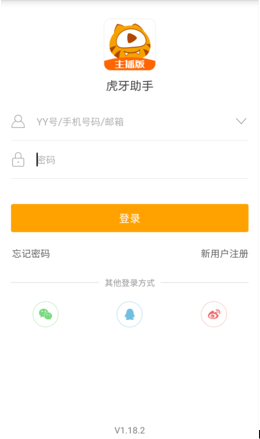
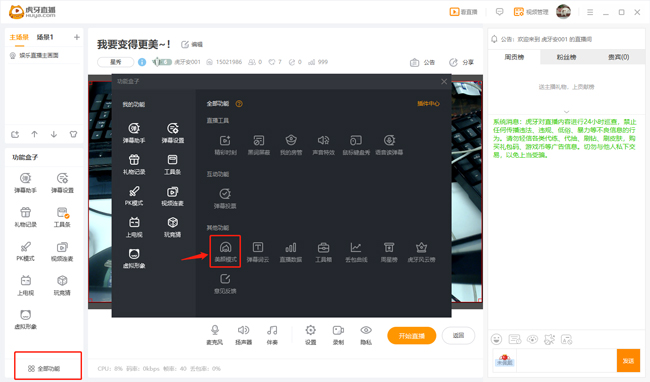
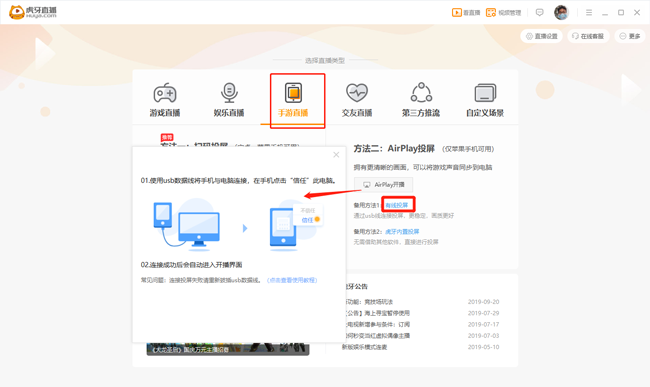
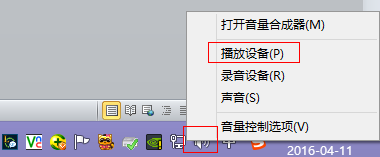
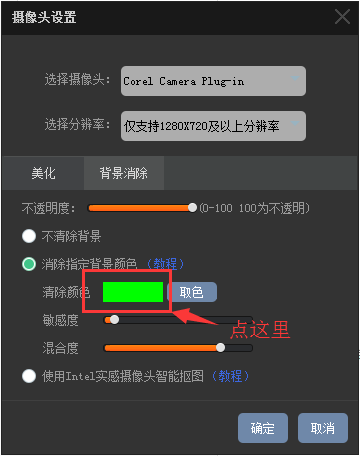
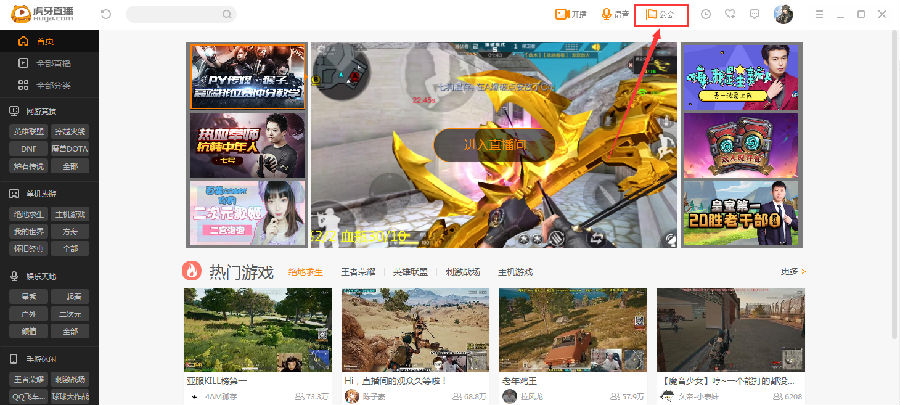







评论0